Linux系统管理员手册:man命令在故障排查中的应用
发布时间: 2024-12-12 01:05:24 阅读量: 6 订阅数: 11 


嵌入式操作系统:第2章 Linux常用命令.ppt
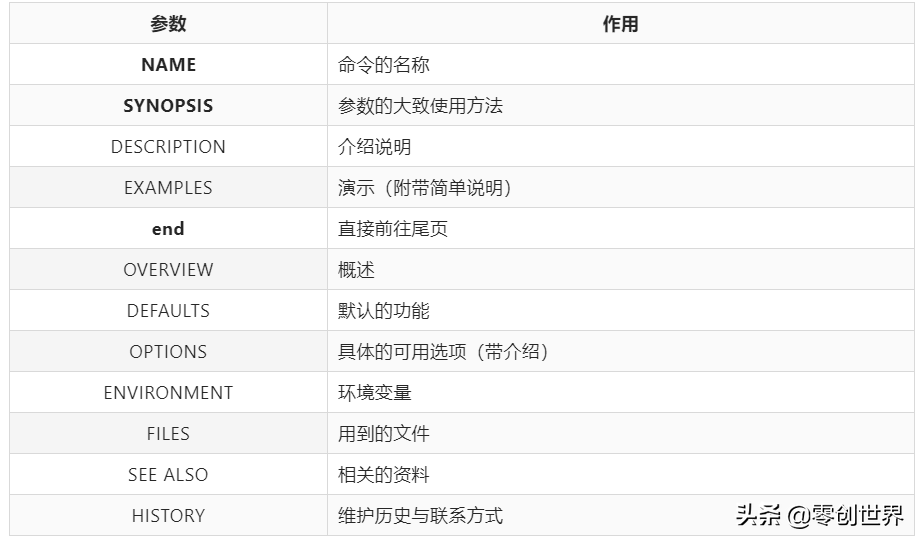
# 1. man命令概述与基础用法
Linux系统中,`man`命令是一个极其重要的工具,它提供了一个简洁而强大的方式来访问系统中各种命令、函数、文件格式、游戏和驱动程序的手册页。在本章中,我们将从基础用法开始,深入理解`man`命令的核心功能及其如何帮助IT专业人员快速地获取关键信息。
## 1.1 命令基础
在Linux环境中,您只需要在终端中输入`man`命令及其后面跟上相应的主题(例如`man ls`),就可以查看`ls`命令的详细帮助信息。这是`man`命令最简单的用法,但是它的功能远不止于此。
## 1.2 分页器的使用
`man`命令输出的信息会使用分页器来显示。通过这些分页器,如`less`或`more`,您可以轻松地上下滚动、搜索文本或者直接跳转到特定部分。例如,按下`/`后输入关键词即可进行搜索。
## 1.3 获取帮助信息的级别
`man`命令不仅限于查看外部命令的帮助信息,它还可以用来获取系统库函数、系统调用以及文件格式等信息。例如,`man 3 printf`会展示C语言中`printf`函数的详细文档。
通过了解`man`命令的基础用法,您将掌握快速检索系统文档的第一步,这在解决日常问题和提升工作效率方面都是不可替代的。在下一章节,我们将深入探讨如何利用`man`命令进行更高级的搜索技巧。
# 2. man命令的高级搜索技巧
## 2.1 使用正则表达式进行高级搜索
### 2.1.1 正则表达式的构建与应用
正则表达式(Regular Expression),简称为 RegEx,是一个字符序列,它定义了一种搜索模式。大多数编程语言和命令行工具都支持正则表达式,这使得它成为了搜索和匹配文本的强大工具。在使用 man 命令时,我们可以通过构建特定的正则表达式来执行更精确的搜索,从而找到我们需要的命令页面。
为了构建一个基本的正则表达式,你需要遵循下面的规则:
- **普通字符**:大多数字符(例如,`a` 到 `z`,`A` 到 `Z`,`0` 到 `9`)都表示它们自己。
- **特殊字符**:一些字符,比如 `*`,`+`,`?` 等,具有特殊意义。
- **字符类**:使用方括号 `[]` 来定义一个字符集合。例如,`[abc]` 将匹配任意一个字符 "a"、"b" 或 "c"。
- **范围**:使用连字符 `-` 在字符类中定义一个字符范围。例如,`[a-z]` 将匹配任意一个小写字母。
- **元字符**:使用反斜杠 `\` 来转义特殊字符,使其表示它们自己。例如,`\.` 将匹配点号而不是任意字符。
- **重复**:字符后面跟上 `*` 将匹配零次或多次;`+` 将匹配一次或多次;`?` 将匹配零次或一次。
下面是使用 man 命令结合正则表达式的一个例子:
```bash
man -k "file manipulation"
```
这里 `-k` 选项使得 man 命令使用正则表达式进行搜索,上述命令将返回所有包含 "file manipulation" 关键字的手册页。
### 2.1.2 案例分析:复杂问题的解决策略
假设你正在查找某个具体的功能或操作,但你不确定要使用的命令是什么。这时,你可以使用正则表达式来帮助你缩小搜索范围。
例如,假设你需要找到与进程监控相关的命令,但你只知道它可能包含 "top" 或 "ps" 这样的词。你可以使用如下命令:
```bash
man -k "(top|ps)"
```
这个命令会返回所有同时包含 "top" 或 "ps" 关键字的手册页。使用圆括号 `()` 和管道符号 `|` 来表示“或”的关系。通过这种方式,你可以根据多个关键词组合搜索,达到快速定位信息的目的。
## 2.2 关键字高亮与过滤
### 2.2.1 配置关键字高亮显示
关键字高亮显示可以让搜索结果更加清晰易懂。在 man 命令中,并没有内置的高亮显示功能,但你可以通过环境变量 `MANPAGER` 来使用其他分页工具如 `less`,并利用其内建的高亮功能。例如:
```bash
export MANPAGER='less -r'
```
这里的 `-r` 选项表示让 `less` 处理原始的转义序列,这样就可以在 man 页面中实现类似高亮的效果。
### 2.2.2 利用过滤功能优化搜索结果
过滤功能可以通过管道传递来实现。例如,如果你只想查看 man 页面中包含特定单词的行,可以使用 `grep` 命令:
```bash
man printf | grep -i "format"
```
这个命令将显示 `printf` 手册页中所有包含 "format"(不区分大小写)的行。`-i` 选项用于忽略大小写。
## 2.3 结合其他命令行工具提高效率
### 2.3.1 使用管道和重定向
管道(`|`)可以将一个命令的输出直接作为另一个命令的输入。重定向(`>` 和 `<`)可以改变标准输入和输出的方向。这两个工具在使用 man 命令时十分有用。
例如,如果你想要将特定 man 页面的内容保存到一个文件中,可以使用如下命令:
```bash
man ls > ls手册页.txt
```
这个命令将 `ls` 命令的手册页内容重定向到名为 `ls手册页.txt` 的文件中。
### 2.3.2 利用grep和awk进行信息提取
`grep` 是一个强大的文本搜索工具,而 `awk` 是一个优秀的文本处理工具。它们都可以用来从 man 页面中提取有价值的信息。
使用 `grep` 可以帮助你找到特定的行,而 `awk` 可以让你更灵活地处理这些信息。例如:
```bash
man ls | awk '/^SYNOPSIS/ { print $0; next }'
```
这个命令会找到 `ls` 手册页中的 "SYNOPSIS" 部分,并打印出来。`awk` 命令中的正则表达式 `/^SYNOPSIS/` 用于匹配以 "SYNOPSIS" 开头的行,`print $0` 用于打印当前行,`next` 命令告诉 `awk` 跳过后续操作,直接处理下一行。
通过这些高级搜索技巧,你可以显著提高在使用 man 命令时的效率和精确度。在下一章节中,我们将探索 man 命令在故障排查中的实际应用
0
0





